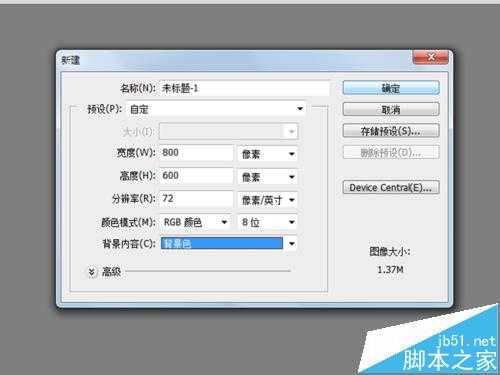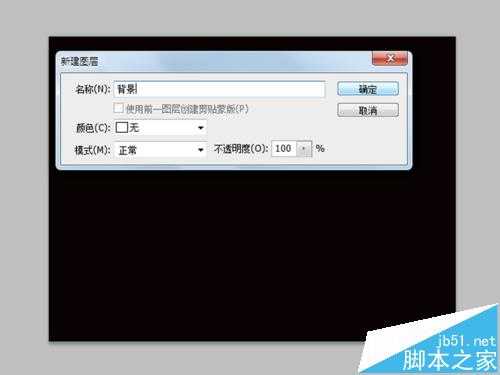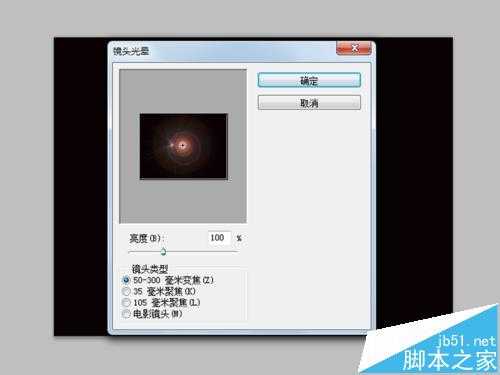金狮镖局 Design By www.egabc.com
制作燃烧的火焰效果,只要使用 到ps的滤镜功能,虽然制作步骤比较复杂,单制作出来的效果还是比较好的,如下如所示,现在就把制作的步骤和截图分享给大家,希望对你有所帮助。
- 软件名称:
- Photoshop CS5 绿色版官方中文正式原版
- 软件大小:
- 104.06MB
- 更新时间:
- 2014-06-01立即下载
1、启动Photoshop cs5,执行ctrl+n组合键,新建一个大小为800*600,分辨率为72,背景颜色为黑色的文件。
2、双击背景图层将该图层进行解锁,修改该图层的名称为“背景”,然后点击确定按钮。
3、执行滤镜-渲染-镜头光晕命令,在弹出的镜头光晕对话框中调整镜头的 位置使其处于中心位置,其他参数不变点击确定。
4、执行图像-调整-色彩平衡命令,在弹出的对话框中设置青色为-100,蓝色为100点击确定按钮。
5、执行图像-调整-曲线命令,在弹出曲线对话框中设置输出为171,输入为84,查看效果,点击确定按钮。
6、执行滤镜-扭曲-波浪命令,在波浪对话框中设置生成器数为6,波长最小为60最大为120,波幅最小为1,最大为180,然后点击随机化,找到一个合适的点击确定。
7、执行ctrl+j组合键复制一个图层背景副本,执行ctrl+i组合键进行反选,再次执行ctrl+f组合键。
8、修改背景副本图层的混合模式为差值,执行图像-调整-色彩平衡命令,设置青色为-100后点击确定按钮。
9、执行图像-调整-渐变映射命令,在弹出的渐变映射对话框中勾选反向,点击确定按钮。
上一页12 下一页 阅读全文
标签:
ps,火焰
金狮镖局 Design By www.egabc.com
金狮镖局
免责声明:本站文章均来自网站采集或用户投稿,网站不提供任何软件下载或自行开发的软件!
如有用户或公司发现本站内容信息存在侵权行为,请邮件告知! 858582#qq.com
金狮镖局 Design By www.egabc.com
暂无ps怎么制作燃烧的火焰效果?的评论...
更新日志
2025年01月13日
2025年01月13日
- 小骆驼-《草原狼2(蓝光CD)》[原抓WAV+CUE]
- 群星《欢迎来到我身边 电影原声专辑》[320K/MP3][105.02MB]
- 群星《欢迎来到我身边 电影原声专辑》[FLAC/分轨][480.9MB]
- 雷婷《梦里蓝天HQⅡ》 2023头版限量编号低速原抓[WAV+CUE][463M]
- 群星《2024好听新歌42》AI调整音效【WAV分轨】
- 王思雨-《思念陪着鸿雁飞》WAV
- 王思雨《喜马拉雅HQ》头版限量编号[WAV+CUE]
- 李健《无时无刻》[WAV+CUE][590M]
- 陈奕迅《酝酿》[WAV分轨][502M]
- 卓依婷《化蝶》2CD[WAV+CUE][1.1G]
- 群星《吉他王(黑胶CD)》[WAV+CUE]
- 齐秦《穿乐(穿越)》[WAV+CUE]
- 发烧珍品《数位CD音响测试-动向效果(九)》【WAV+CUE】
- 邝美云《邝美云精装歌集》[DSF][1.6G]
- 吕方《爱一回伤一回》[WAV+CUE][454M]